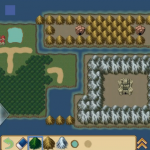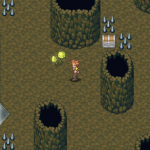今回は、全体メニュー「マップ編集」にある[マップ設定画面]を解説していきたいと思います。
[マップ設定画面]には、マップの作成に必要な設定項目が一通り用意されています。
「マップ編集」
「マップ編集」は、赤枠内のボタンをタップすると開くことができます。
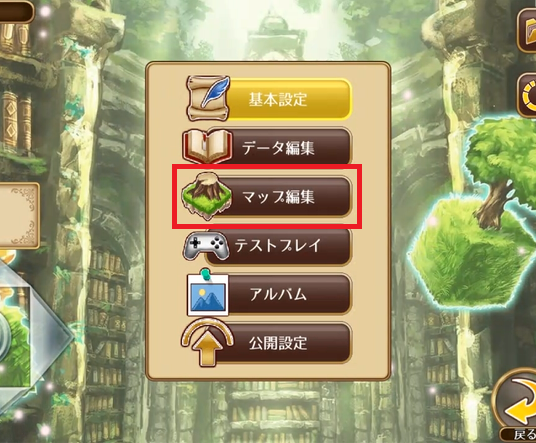
「マップ編集」には、[マップ設定画面]と[マップ作成画面]の2つの画面があります。
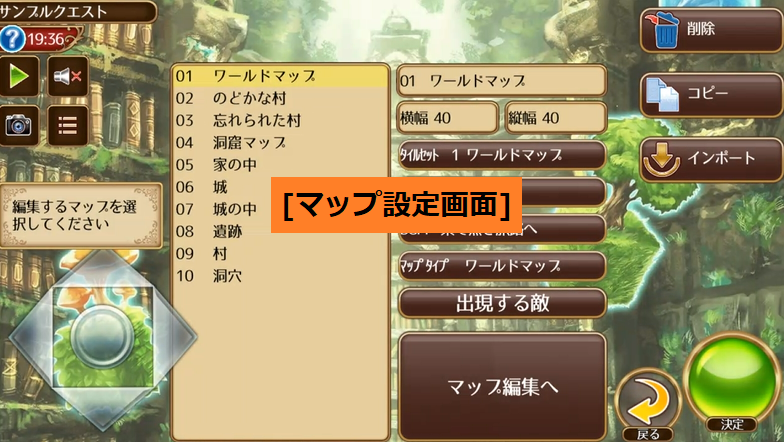
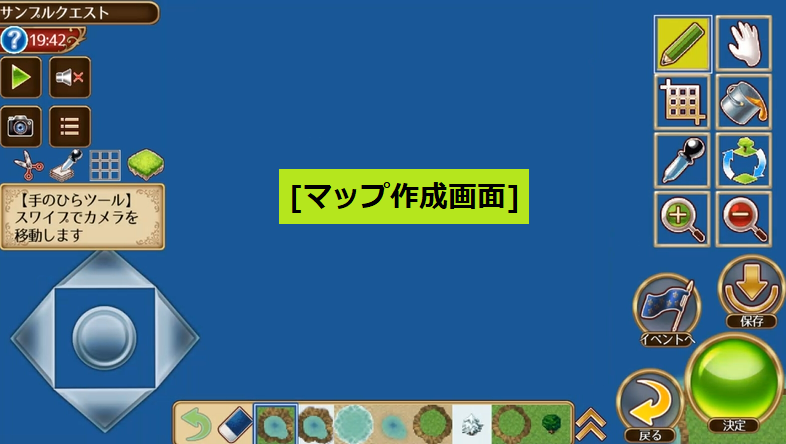
[マップ設定画面]
[マップ設定画面]は、マップの選択や設定の変更をするための画面です。
「マップ編集」を開いた時、最初に表示される画面です。
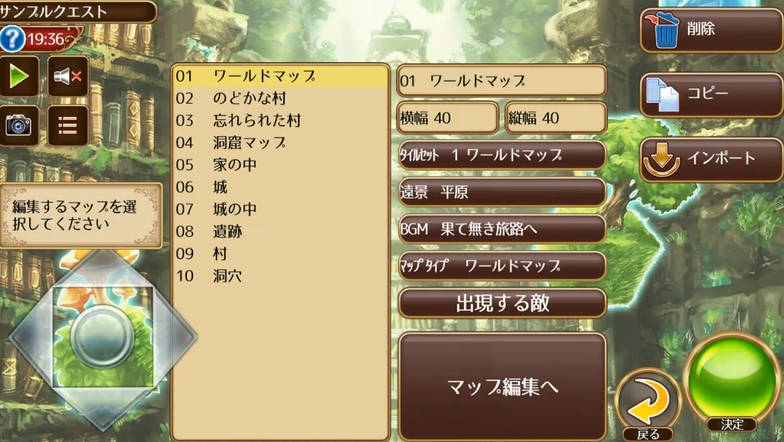
画面内には、「マップ一覧」「編集メニュー」「オプション」があります。
「マップ一覧」
画面の左側に「マップ一覧」があります。
一覧の中からマップ名をタップすると、マップの選択ができます。
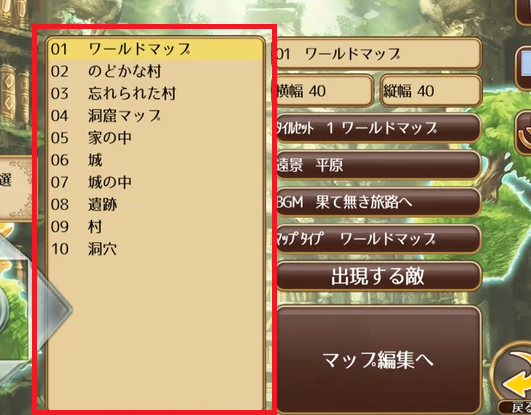
マップを選択すると、選択したマップの作成・設定ができるようになります。
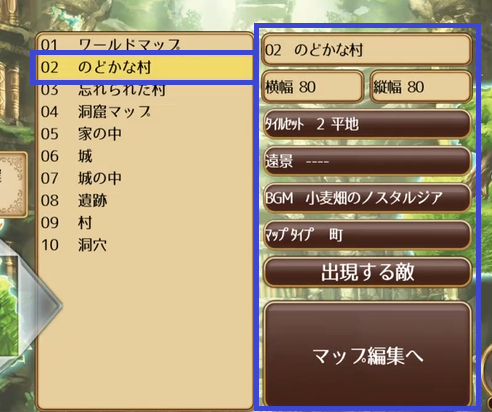
「編集メニュー」
画面右側には、「編集メニュー」があります。
ここで、マップの基本設定を変更することができます。
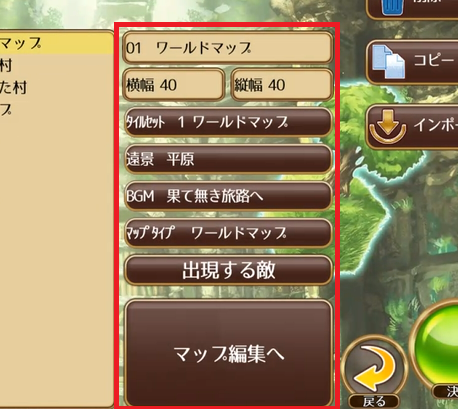
「編集メニュー」にある設定項目については、下の一覧表をご覧ください。
| [マップ名] | マップの名前 |
| [横幅]・[縦幅] | マップの幅(それぞれ20~80マス) |
| [タイルセット] | マップの作成に使用する素材に関する設定 |
| [遠景] | 戦闘・イベント時の背景画像 |
| [BGM] | マップ内にいる時のBGM |
| [マップタイプ] | マップの種類 |
| [出現する敵] | マップ内に出現する敵の設定 |
[タイルセット]では、タイルセットの選択以外にも、タイルセット内にある画像の変更や、地形・通行区分の設定などもできます。
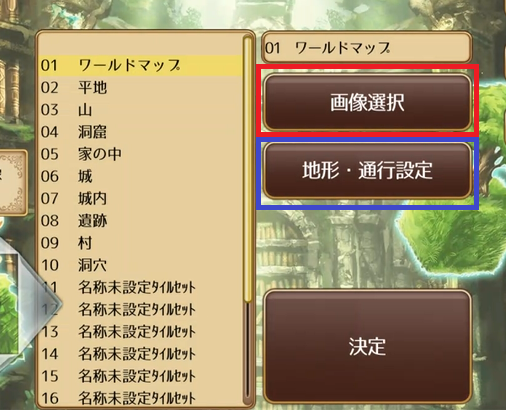
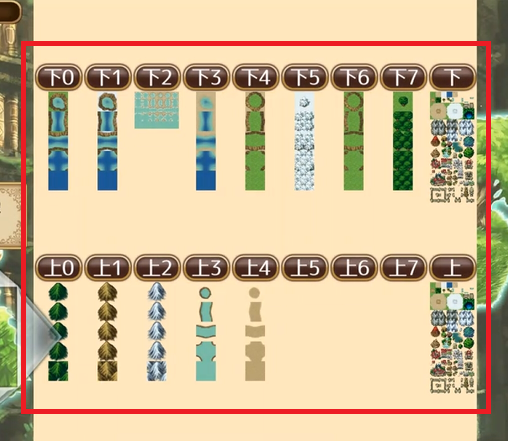

[出現する敵]では、タイルセットの地形の設定によって、出現する敵を変更することができます。
単に敵を変更するだけでなく、「海」や「森」に指定外の敵の出現を防ぐ役割もあります。
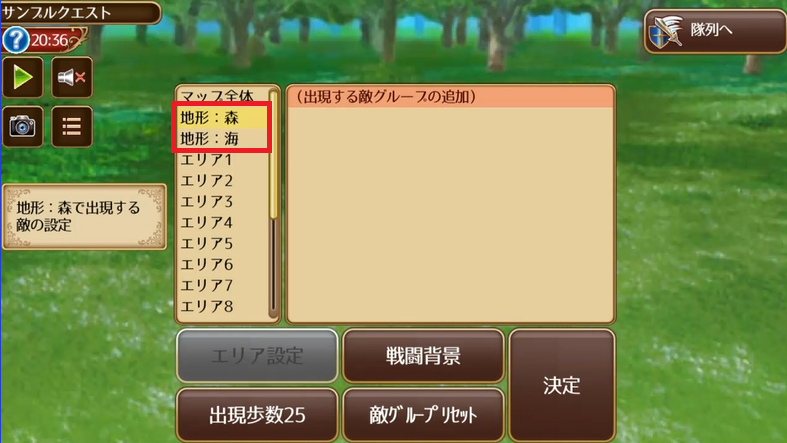
また、「エリア」を使用すると、マップ内の狭い範囲に敵を出現させることもできます。
エリアの範囲は、「エリア設定」で設定します。
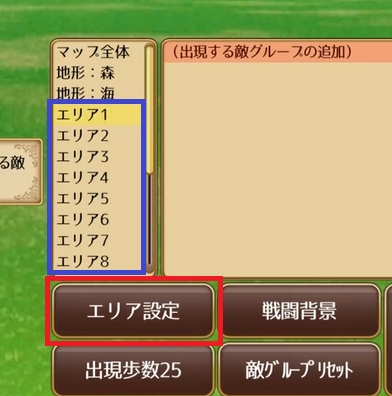
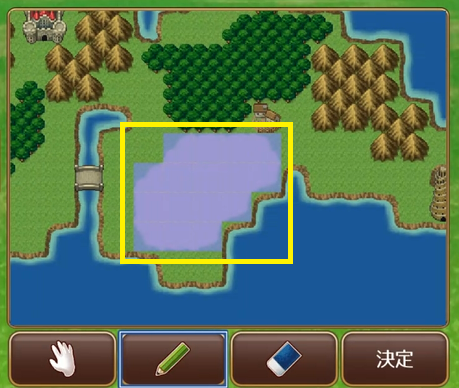
赤枠内にある「マップ編集へ」ボタンをタップすると、[マップ作成画面]が開きます。
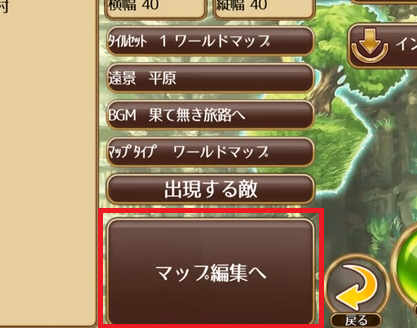
「オプション」
右上にある3つのボタンは、「オプション」です。
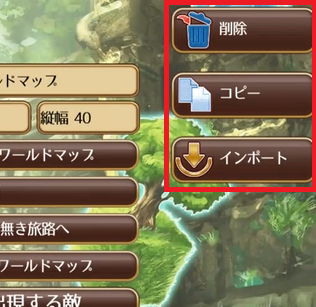
それぞれのボタンの機能については、下の一覧表をご覧ください。
| [削除] | 選択したマップを削除する。 |
| [コピー] | 選択したマップを、同じゲームデータ内の他のマップへコピーする。 |
| [インポート] | 選択したマップに、他のゲームデータのマップをコピーする。 |
次回
今回は、「マップ編集」にある[マップ設定画面]を解説しました。
「マップ一覧」に保存できるマップの数は、レベルを上げるか「ショップ」にある[マップ枠拡張]を買うと、増やすことができます。
次回は、「マップ編集」にある[マップ作成画面]の解説をしていきます。